Où que vous soyez, vous avez besoin d'une option qui vous permet de décompresser les fichiers. Les fichiers Zip sont, après tout, les supports numériques du Web, de loin derrière les PDF en matière de partage de fichiers.
Sur le bureau, vous pouvez facilement décompresser les fichiers manuellement et également utiliser certains utilitaires tels que WinZip et 7-Zip. Mais que se passe-t-il si le fichier zip est sur Google Drive ?
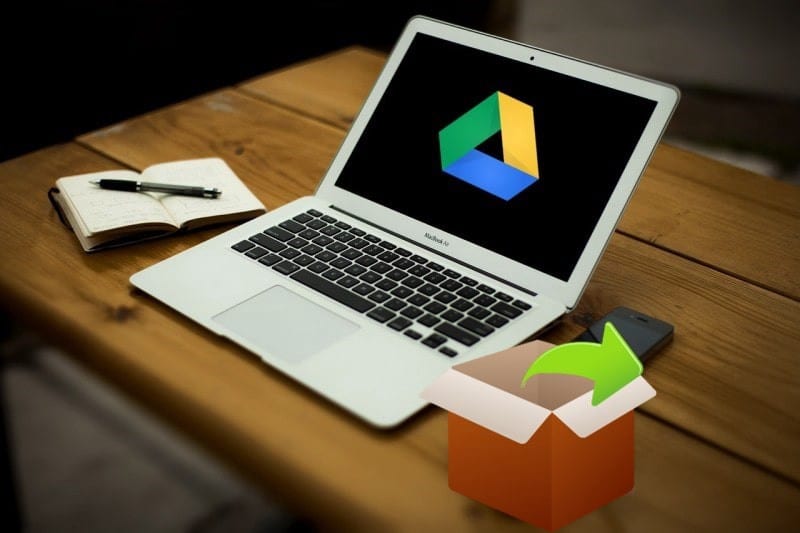
Travaillez avec des fichiers compressés dans le cloud
Actuellement, si quelqu'un partage un fichier zip à partir d'un dossier cloud, il n'y a aucun moyen de le décompresser sans le télécharger d'abord sur le bureau. À partir de votre bureau, vous pouvez décompresser le fichier, puis travailler avec le contenu. Mais cela est frustrant et prend du temps. Surtout si vous devez re-télécharger le contenu sur Google Drive.
Si cela vous semble trop familier, vous devriez essayer un module complémentaire spécial appelé Extracteur ZIP.
ZIP Extractor est une extension Chrome qui extrait les fichiers d'une archive ZIP dans Google Drive. Ce module complémentaire peut vous faire gagner un temps précieux si vous travaillez beaucoup sur le cloud et souhaitez éviter les tracas de la décompression.
Installez l'extension Chrome depuis le Chrome Web Store. Ou ouvrez votre compte Google Drive et accédez à Nouveau -> Plus -> Connecter plus d'applications. je cherche Extracteur ZIP et installez-le.
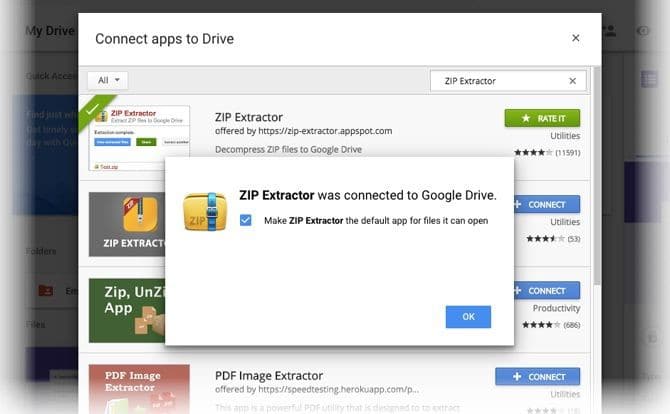
Maintenant, vous pouvez sélectionner n'importe quel fichier zip Google Drive dont vous souhaitez extraire le contenu. Sélectionnez le fichier et cliquez avec le bouton droit pour l'ouvrir avec ZIP Extractor pour les fichiers ZIP stockés dans Drive. Lors de la première utilisation, l'extension vous demandera d'autoriser ZIP Extractor à accéder à Google Drive. Après cela, le processus de décompression se déroule en quelques étapes :
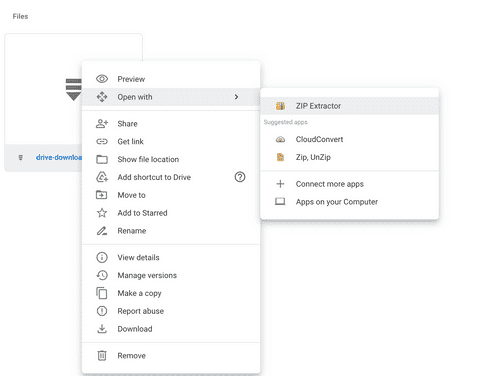
- L'écran ZIP Extractor vous donne la possibilité de sélectionner les fichiers à extraire. Par défaut, tous les fichiers sont sélectionnés.
- Sélectionner Extraire maintenant Pour extraire vers un nouveau dossier dans le dossier actuel. Vous pouvez modifier le dossier de destination.
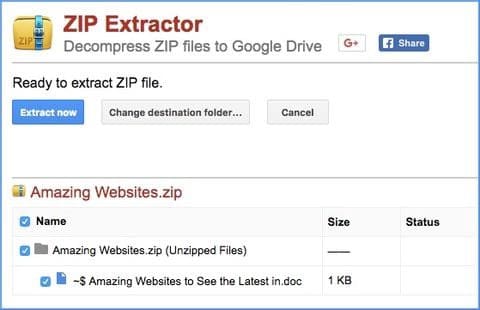
- Le fichier extrait est enregistré dans un dossier portant le même nom que le fichier compressé.
Vous pouvez utiliser l'interface ZIP Extractor pour afficher le fichier extrait, partager le fichier ou extraire un autre fichier. Maintenant, vous pouvez travailler avec le contenu des fichiers zip extraits dans Google Drive. Vous devez garder à l'esprit que la décompression a lieu dans le cloud, donc la vitesse du processus dépend de votre bande passante.
Gérer les décompressions dans le cloud
Avec les bonnes connaissances, il est facile d'apprendre à décompresser des fichiers. ZIP Extractor est une extension simple mais capable de l'utilitaire de votre lecteur. Oui, il y a quelques petites lacunes - par exemple, cela ne vous donne pas directement la possibilité de télécharger des fichiers décompressés sur votre bureau - mais ce n'est qu'un petit plus. Consultez également Comment résoudre les erreurs de téléchargement de fichiers dans Google Drive : meilleures solutions rapides.







